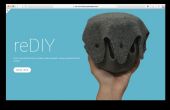Stap 6: Bluez & Pulse - configureren
Het volgende script wordt het volgende geconfigureerd:
- Hiermee maakt u het bestand /etc/udev/rules.d/99-input.rules. Dit bestand triggert uitvoering van /usr/local/bin/bluez-udev als bluetooth-apparaten zijn aangesloten of losgekoppeld.
- Aangepaste hulpprogramma bestanden naar /usr/local/bingekopieerd:
- Simple-agent.autotrust: Python script meestal gestolen uit Bluez voorbeeldcode. Ik heb een paar lijnen om het automatisch accepteren een verbindingspoging te hebben gewijzigd. Het script is afhankelijk van de bluezutils.py, die ook wordt gekopieerd.
- bluez-udev: wordt uitgevoerd wanneer apparaten zijn aangesloten en links de binnenkomende bluetooth-bron (input) met de pulseaudio wastafel (output) en keert het proces op verbreken. Het script activeert ook stem annoucements: 'Apparaat XYZ verbonden' met behulp van script say.shgeleverd.
- say.sh: tekst aan stem script. Als de RPi on line is, wordt de TTS-stem van Google Translate gebruikt. De daling van de off-line gebruikt terug espeak.
- Creëert een opstartscript voor Pulse Audio (/etc/init.d/pulseaduio)
- Creëert een opstartscript voor Bluez (/etc/init.d/bluetooth)
- Hiermee maakt u een opstartscript voor eenvoudige-agent.autotrust zoals eerder beschreven (/etc/init.d/bluetooth-agent)
- Hiermee wijzigt u de /etc/bluetooth/main.conf voor:
- Apparaatnaam
- Bluetooth klasse (draagbare audio)
- Detecteerbaar timer uitschakelen zodat het apparaat detecteerbaar blijft
- Hiermee wijzigt u de /etc/pulse/daemon.conf voor:
- Resample methode. De standaardmethode voor resample is niet geschikt voor de Raspberry Pi.
- Verschillende parameter aanpassingen ter verbetering van de geluidskwaliteit (ik gebruikte om problemen met gekraak en slecht geluid).
Het script uitvoeren en voer de naam van het apparaat (wat u zult zien wanneer u vanaf uw telefoon koppelt):
pi ~/raspberry-pi-audio-receiver-install $ ./bt_pa_config.sh Bluetooth device name: RpiAudio
Nu, reboot!